Huawei PixLab X1 Bruksanvisning
Les nedenfor 📖 manual på norsk for Huawei PixLab X1 (4 sider) i kategorien Printer. Denne guiden var nyttig for 33 personer og ble vurdert med 4.5 stjerner i gjennomsnitt av 17 brukere
Side 1/4
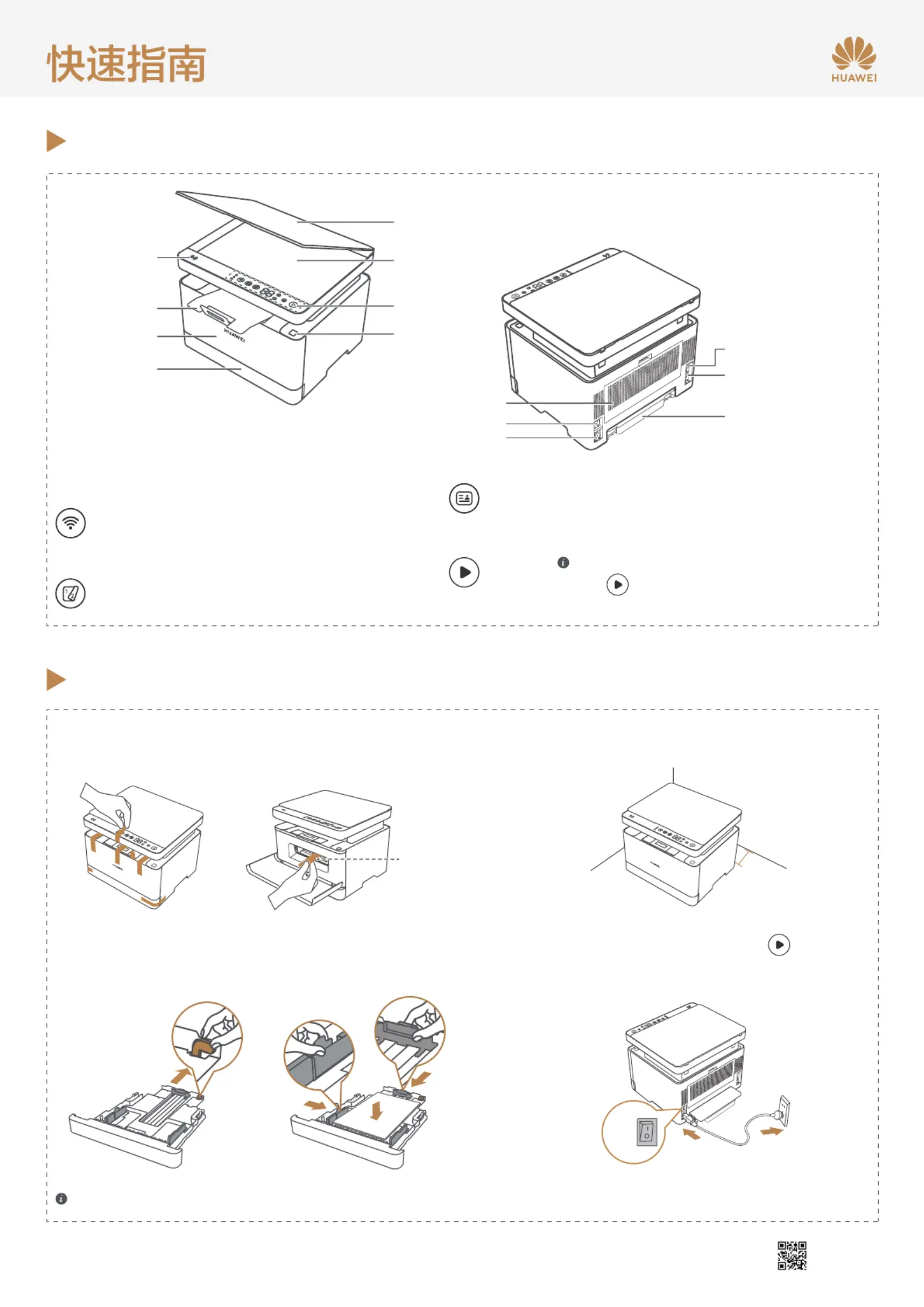
移除机身前后所有固定胶带后,再打开前盖,拉出牵引条以及
其连接的胶带并丢弃。打开扫描盖板,移除盖板下的泡棉。
将打印机放置在水平桌面,背后预留出 10 厘米以上的空间,
以便装纸时纸盒防尘盖可被顶出。
拉出纸盒,撕除胶带,捏住固定手柄,将后端挡板拉出。装入
纸张,调整后端和左右挡板将纸固定,将纸盒装回。
将电源线接入电源接口,打开电源开关。待 键亮起,打
印机进入工作状态。
外观介绍
安装打印机
LAN 口(网口)
USB-B(USB 2.0)
接口
纸盒防尘盖
后盖
电源开关
电源接口
扫描盖板
操作面板*
Huawei Share
挡纸板
前盖
纸盒
扫描区
上盖按钮
开
关
*操作面板
≥10
c m
96727404_01
网络状态
ID 复印
双面复印
触按进入 ID(身份证)复印模式。
触按进入双面复印模式。
开始
触按开始复印。
未亮灯表示未联网。
白色闪烁表示配网中。
白色常亮表示联网。
长按 3 秒以上可重置网络。
1 2
43
打印量较大时,建议将挡纸板拉出。
产品涉及到的操作描述,因机型、系统及版本差异有所不同,请以实际情况为准。
·长按 3 秒打印报告页,可查看打印机基本信息。
·若 键显示红色且数字键闪烁,请扫描本手册
“获取更多”中的二维码查询或拨打服务热线咨询。
牵引条
Produkspesifikasjoner
| Merke: | Huawei |
| Kategori: | Printer |
| Modell: | PixLab X1 |
Trenger du hjelp?
Hvis du trenger hjelp med Huawei PixLab X1 still et spørsmål nedenfor, og andre brukere vil svare deg
Printer Huawei Manualer

22 Desember 2024
Printer Manualer
- Evolis
- Panduit
- Agfaphoto
- Zebra
- OKI
- GoDEX
- Primera
- Unitech
- Sawgrass
- Bixolon
- Kyocera
- Canon
- Epson
- Tally Dascom
- Panasonic
Nyeste Printer Manualer

17 Oktober 2025

16 Oktober 2025

16 Oktober 2025

16 Oktober 2025

16 Oktober 2025

16 Oktober 2025

16 Oktober 2025

16 Oktober 2025

16 Oktober 2025

16 Oktober 2025